オンライン授業6回目にして、はじめてブレイクアウトセッションの無い、講義中心の回となりました。
今回は90分の授業に約90枚のスライド、トランジションやサラッと流す用のものも多かったとは言え、時間を気にして、どうしても駆け足で進んでしまいがち。余談を入れることで気分転換を図ったり、リラックスさせないと一本調子の味気ない授業になってしまうなぁと改めて反省しました。
とはいえ学生にとっては比較的ストレスの少ない授業だったと思われ「今日は全体的にスムーズに授業を受けることができ、個人ワークも制限時間とにらめっこしながら案を出すことができたので良かったです。」のような感想もありました。
zoomの扱いには慣れてきたものの、相変わらず理解できない挙動があります。学生には授業中はカメラONにして、反応が見えるようにお願いしているのですが、フルスクリーン表示の上にオーバーレイしているzoomコントロール、チャット、参加者パネルは見えるのに、学生達の映るギャラリービューが見えない。そういえば先週もフルスクリーン解除した時しか見えてなかったような、、、と頭の中にはてなマークが灯ったまま授業を続けました。
あとで、この現象を実験で再現してみた所、なかなかギャラリービューのウィンドーを前面に表示できなかったのですが、なんとか一つ方法を見つけました。
1)スピーカービューからギャラリービューに切替
2)ギャラリービューをフルスクリーン表示にセット
3)すると自分の映っている画面とギャラリービューが2画面になり、ミニウィンドー画面はフローティング状態に
4)この状態で、スライドを共有設定し、さらにプレゼンテーションモード(フルスクリーン)にすると、参加者の顔を見ながら、チャット、参加者リスト、コントロール画面と、発表者ノートがいずれも操作できるということになります。操作途中で白画面になったり、バグっぽい所もありますが、それにしても、謎仕様です。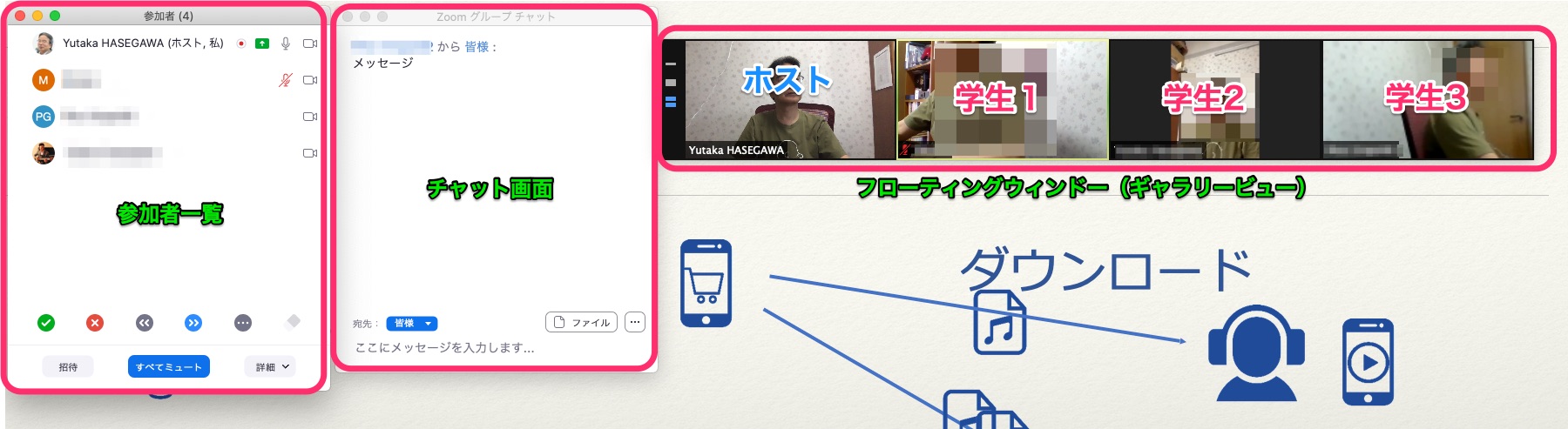
(プレゼンテーションモードでは、PowerPoint, Keynoteともに投影/共有用と発表者ノートを見る画面が両方ともフルスクリーン表示になるので、多くのzoom紹介サイトでは使いづらいと推奨されていません。私の場合、オンライン用のスライド(Mac Keynote)は、普段以上に文字数を減らして、解説のポイントを発表者ノートに記入してあるので、プレゼンテーションモードをあえて使っています)
毎回できるだけインタラクティブな要素を入れた構成にしています。今回は、投票(結果がその場でグラフ化され共有できるので便利です)、質問への回答や個人ワークの成果をチャットに書込みしてもらうなどやりましたが、会話がないと、やはり物足りなさは残ります。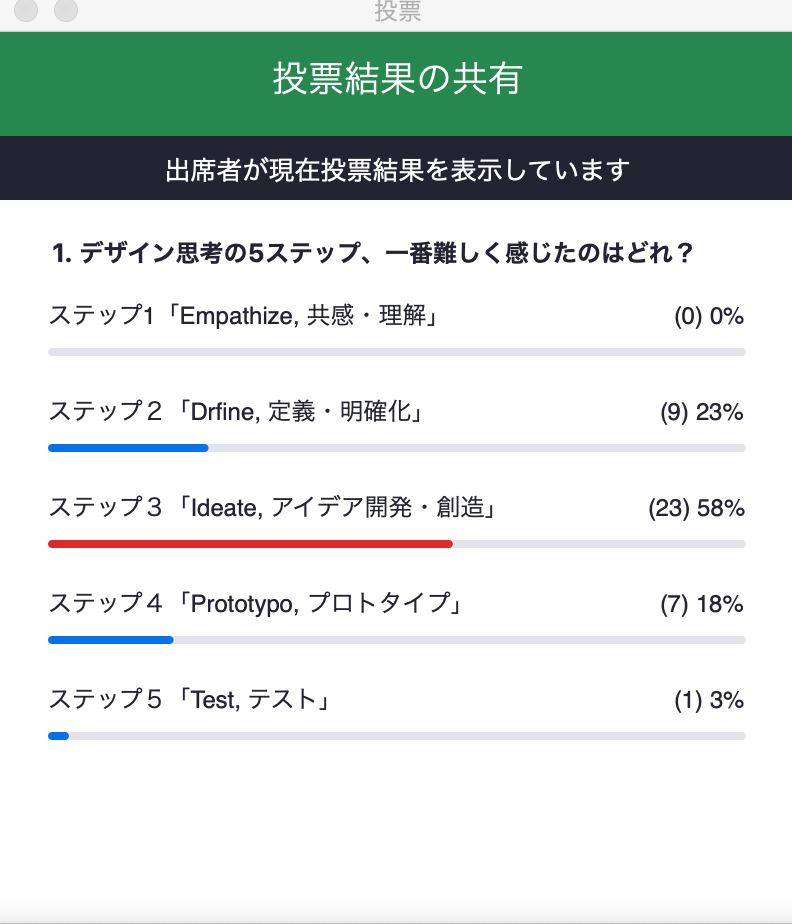
毎回オンデマンド用に録画ファイルを軽く編集して(不要部分のカット程度)Google Driveにアップしています。前々回、自分の顔が映っていないスライドだけの動画を見て、つまらんなぁ、と思ったので前回、今回は講師の顔入りで録画してあるのですが、編集済みのムービーを見ると半分顔が欠けています。少し触ってみた所、iMovieの画面設定をデフォルトにしたままだったので、自動的に端っこがカットされ残念な姿になっていたことがわかりました。1時間以上のファイルでエンコード時間もかかるので大変ですが、あとで修正を掛けておきます。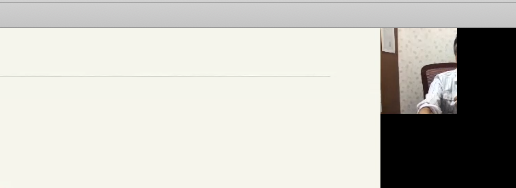
次回からグループワークを授業中だけでなく、ホームワークでもグループで意見交換をやってもらおうとGoogle Classroomを使うことにしました。課題の提出や資料置き場的に使うのは問題なさそうですが、授業の中でインタラクティブに使うのは色々研究と準備が必要そうで、にわか勉強です。とりあえず、Bitmojiを使いバーチャルクラスルームなるものを作ってみました(今回のアイキャッチ画像)。参考になるサイトや本のサムネール画像をクリッカブルにして置いておくのは楽しいけど手間もかかりますね。


